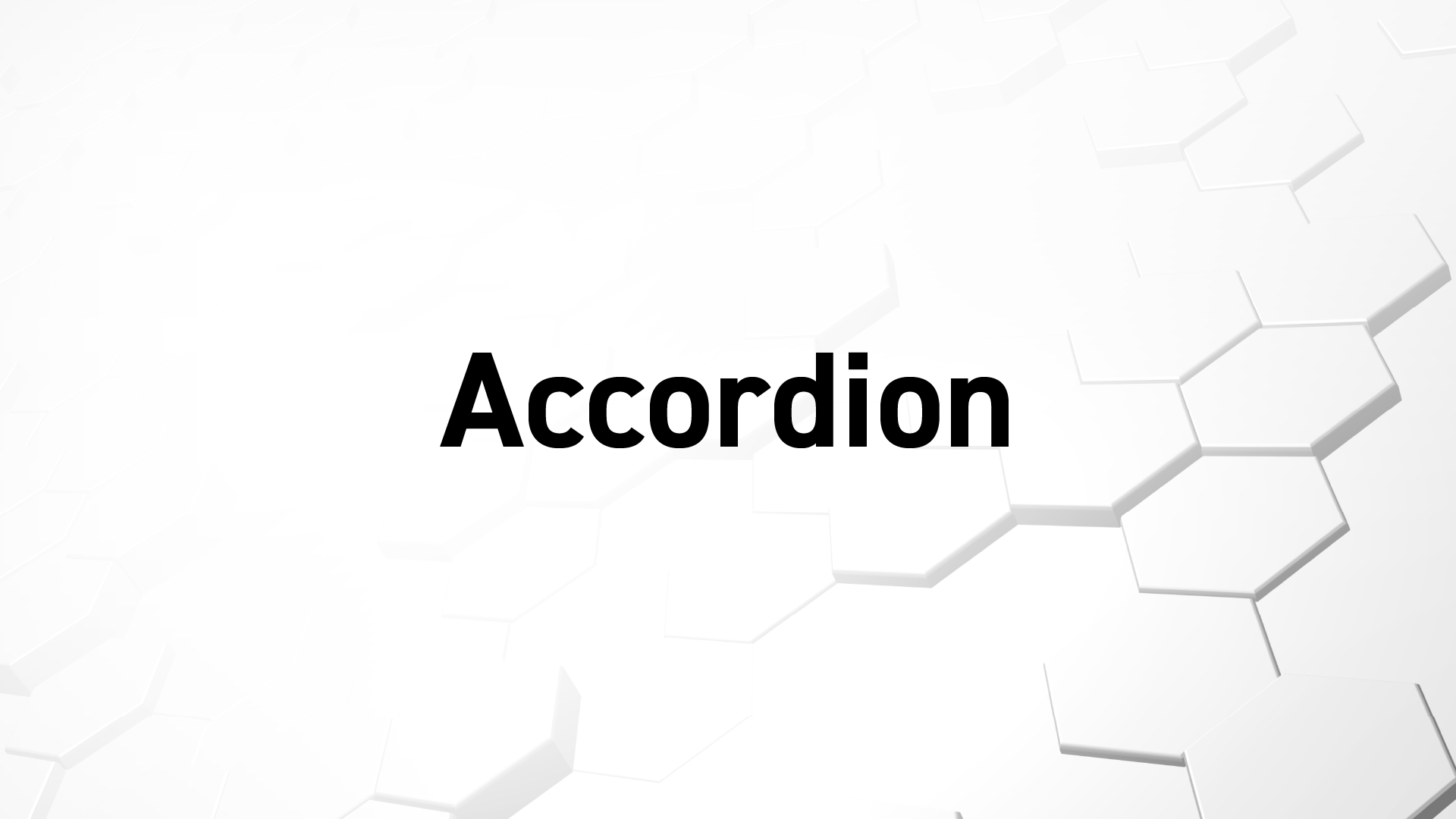はじめに
素のJavaScript、生のJavaScript、Vanilla JSと色々な表現がありますが、Jqueryを使わないアコーディオンメニューの実装を考えてみました。
また、Webアクセシビリティにも対応できるようにWAI-ARIAをいくつか設定しています。
概要
- 素のJavaScriptを使った実装。
- ES6(ES2015)で実装されたconst・letを使ったモダンな書き方と、ES5以前からあるvarを使ったレガシーな書き方の2種類を紹介します。
- WAI-ARIAはaria-expanded、aria-controls、aria-hiddenを使います。
- aria-expandedとaria-hiddunはsetAtributeで設定を書き換えたいのでtoggleは使わずif文でaddとremoveを使ってオンオフをしています。
HTMLとCSS
index.html
ボタンのオンオフはbuttunタグで実装します。
このbuttonタグの中に質問を書き、WAI-ARIAの属性値、aria-expadedとaria-contlolsを答えが閉じている状態を表すように設定しておきます。
答えはpタグでaria-hiddenを閉じている状態を表すようにし、質問のaria-controlsと対になるようにidを設定します。
<!DOCTYPE html>
<html lang="ja">
<head>
<meta charset="UTF-8">
<meta http-equiv="X-UA-Compatible" content="IE=edge">
<meta name="viewport" content="width=device-width, initial-scale=1.0">
<title>アコーディオン</title>
<link rel="stylesheet" href="style.css">
</head>
<body>
<section id="qa">
<h2>Q&A</h2>
<div class="achodion">
<div class="qa-visible">
<h3><button type="button" class="qa-question" aria-expanded="false" aria-controls="panel-01">ここに質問が入ります。<span></span></button></h3>
<p class="qa-answer" aria-hidden="true" id="panel-01">ここに答えが入ります。</p>
</div><!-- /qa-visible -->
<div class="qa-visible">
<h3><button type="button" class="qa-question" aria-expanded="false" aria-controls="panel-02">ここに質問が入ります。<span></span></button></h3>
<p class="qa-answer" aria-hidden="true" id="panel-02">ここに答えが入ります。</p>
</div><!-- /qa-visible -->
<div class="qa-visible">
<h3><button type="button" class="qa-question" aria-expanded="false" aria-controls="panel-03">ここに質問が入ります。<span></span></button></h3>
<p class="qa-answer" aria-hidden="true" id="panel-03">ここに答えが入ります。</p>
</div><!-- /qa-visible -->
</div><!-- /achodion -->
</section><!-- /qa -->
<script src="script.js"></script>
</body>
</html>style.css
class qa-visibleに class activeがついていたら class qa-answerを表示、ついていなかったら非表示になるようにCSSを準備しておきます。
/* section - Q & A - */
#qa h2 {
font-size: 1.25rem;
text-align: center;
}
.achodion {
max-width: 760px;
background-color: #fff;
margin: 0 auto;
padding: 6px 20px 20px 20px;
}
.qa-visible {
position: relative;
padding-top: 15px;
padding-bottom: 17px;
border-bottom: 1px solid rgba(51, 51, 91, 0.6);
}
.qa-visible span {
position: absolute;
top: 50%;
right: 35px;
width: 12px;
height: 1px;
background-color: #33335B;
}
.qa-visible span::before {
content: "";
position: absolute;
top: 0;
left: 0;
width: 12px;
height: 1px;
background-color: #33335B;
transform: rotate(90deg);
}
.qa-visible span::after {
content: "";
position: absolute;
top: 0;
left: 0;
transform: translate(-26%, -48%);
width: 25px;
height: 25px;
border: 1px solid #33335B;
border-radius: 50%;
}
.qa-visible h3 {
position: relative;
cursor: pointer;
}
.qa-visible h3 button {
padding-left: 43px;
padding-right: 60px;
background-color: inherit;
border: inherit;
font-family: inherit;
font-size: 1rem;
font-weight: 400;
text-align: left;
color: #333;
cursor: pointer;
}
.qa-visible p {
padding-top: 15px;
padding-left: 43px;
padding-right: 60px;
}
.qa-answer {
display: none;
}
.active.qa-visible .qa-answer {
display: block;
}
.active.qa-visible span::before {
display: none;
}
@media screen and (max-width:767px) {
/* section -Q & A - */
.achodion {
padding: 20px 10px;
}
.qa-visible h3::before {
left: 10px;
}
.qa-visible h3 button {
padding-left: 30px;
padding-right: 35px;
}
.qa-visible span {
right: 10px;
}
.qa-visible p {
padding-left: 30px;
padding-right: 35px;
}
}JavaScript
JavaScriptではボタンを押したときにactiveというclassをつけたり外したりすることと、ariaの属性を書き換えることをしています。
日本語で表現すると、ボタンを押したとき、もしqa-visibleというclassがついたdivタグにactiveというclassがついてなかったら、そのdivタグにactiveというclassをつける。ついでにqa-questionというclassがついてるbuttonタグのaria-expandedの値をtrueにかえて、qa-answerのついているpタグのaria-hiddenの値をfalseにかえる。そうじゃなかったら、activeというclassをはずして、aria-expandedの値をfalseに、aria-hiddenの値をtrueにする。ということをします。
const・letでの実装
ES6(ES2015)以降で使える方法から紹介します。完成形はこちらです。
const qa = document.querySelectorAll('.qa-visible');
for (let i = 0; i < qa.length; i++) {
qa[i].addEventListener('click', () => {
if (!qa[i].classList.contains('active')) {
qa[i].classList.add('active');
qa[i].querySelector('.qa-question').setAttribute('aria-expanded', 'true');
qa[i].querySelector('.qa-answer').setAttribute('aria-hidden', 'false');
}else {
qa[i].classList.remove('active');
qa[i].querySelector('.qa-question').setAttribute('aria-expanded', 'false');
qa[i].querySelector('.qa-answer').setAttribute('aria-hidden', 'true');
}
});
}まずはじめに、定数constにqaという名前をつけて、その定数の中に、ducument.querySelectorAllでqa-visibleというclassを格納します。qa-visibleは複数あるのでquerySelectorではなく、querySelectorAllを使います。console.log(qa);で確認すると、この定数qaは配列になります。
const qa = document.querySelectorAll('.qa-visible');
console.log(qa);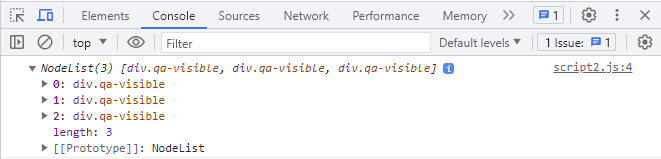
次にfor文を使って繰り返し処理を作ります。繰り返す回数は定数qaの配列の個数3回(qa.length)です。そのあとqa[i]にクリックイベントを作ります。クリックイベントの中でconsole.log(qa[i])を確認すると、クリックした場所のqa-visibleのついたdivタグが取得できます。
for (let i = 0; i < qa.length; i++) {
qa[i].addEventListener('click', () => {
console.log(qa[i]);
});
}
最後にif文でactiveというクラスつけはずし、setAttributeでaria-expandedとaria-hiddenの属性値を変更します。
if (!qa[i].classList.contains('active')) {
qa[i].classList.add('active');
qa[i].querySelector('.qa-question').setAttribute('aria-expanded', 'true');
qa[i].querySelector('.qa-answer').setAttribute('aria-hidden', 'false');
}else {
qa[i].classList.remove('active');
qa[i].querySelector('.qa-question').setAttribute('aria-expanded', 'false');
qa[i].querySelector('.qa-answer').setAttribute('aria-hidden', 'true');
}これで完成です!
varでの実装
2023年時点で新規にES5での書き方を使うことはあまりないかもしれません。なにかのタイミングでES5で書かれたものを書き換える必要もあるかもしれません。また、ES5でしか動かない現場もあるかもしれません。そんなときのためにES5での実装も紹介しておきます。完成形はこちらです。
var qa = document.querySelectorAll('.qa-visible');
for (var i = 0; i < qa.length; i++) {
qa[i].addEventListener('click', function(e) {
var el = e.currentTarget;
if (!el.classList.contains('active')) {
el.classList.add('active');
el.querySelector('.qa-question').setAttribute('aria-expanded', 'true');
el.querySelector('.qa-answer').setAttribute('aria-hidden', 'false');
}else {
el.classList.remove('active');
el.querySelector('.qa-question').setAttribute('aria-expanded', 'false');
el.querySelector('.qa-answer').setAttribute('aria-hidden', 'true');
}
});
}基本的にはconst・letを使った実装と変わりありません。ただconst・letをvarに書き換えただけでは動きませんし、アロー関数もきちんとfunctionと書かなければなりません。
一番の違いはクリックイベントの中でqa[i]が使えないことです。
qa[i].addEventListener('click', function() {
console.log(qa[i]);
}console.logで確認すると未定義(undefined)になります。

一応、thisを使うことで目的の要素を取得することはできますが、もうちょっと掘ってみたいと思います。
まず、functionに仮引数eを設定して、これをconsole.logで見てみます。
qa[i].addEventListener('click', function(e) {
console.log(e);
}
たくさんの要素がでてきますが、targetにbutton.qa-questionというのが見つかります。でも欲しいのはこれではなくてdiv.qa-visibleです。上の方を見ていくとcurrentTarget:nullという怪しげな要素があります。これをconsole.logで見てみることにします。
qa[i].addEventListener('click', function(e) {
console.log(e.currentTarget);
}
const・letを使った時のqa[i]と同じ要素が取得できました。これを変数elに入れてqa[i]のかわりにelを使うことで問題なく動くようになります。
これで完成です!
おわりに
今回、素のJavaScriptを使ってアコーディオンメニューを作ってみて、const、let、varの違いを体験することができました。どちらが簡単かというと、const・letですが、どちらが面白いかといったらvarが面白かったです。これらの変数の違いについてもっと勉強してみると面白いかなぁと思いました。
プログラムを書くことは難しさもありますが、面白さや楽しさもあるので、また機会があればこういった記事を書いていきたいと思います。
追記【2025年7月15日】
このプログラムだと質問部分(.qa-question)をクリックして解答部分(.qa-answer)を表示したあと、質問部分だけでなく解答部分をクリックしてもイベントが発生して閉じてしまいます。
解答部分に書かれているテキストをコピーしたり、解答部分に書かれたリンクテキストが押しにくいなど使いにくい場合もあるので改修してみました。
ES6以降の場合
forを使用
// ページロード時に実行
document.addEventListener('DOMContentLoaded', () => {
// すべてのアコーディオン項目を取得
const qaItems = document.querySelectorAll('.qa-visible');
// for ループで各項目にイベントを登録
for (let i = 0; i < qaItems.length; i++) {
const qaItem = qaItems[i]; // 1つのアコーディオン項目
const questionButton = qaItem.querySelector('.qa-question'); // 質問ボタン
const answerContent = qaItem.querySelector('.qa-answer'); // 答え部分
// 質問ボタンにクリックイベントを登録
questionButton.addEventListener('click', () => {
const isActive = qaItem.classList.contains('active');
if (!isActive) {
// 開く
qaItem.classList.add('active');
questionButton.setAttribute('aria-expanded', 'true');
answerContent.setAttribute('aria-hidden', 'false');
} else {
// 閉じる
qaItem.classList.remove('active');
questionButton.setAttribute('aria-expanded', 'false');
answerContent.setAttribute('aria-hidden', 'true');
}
});
}
});forEachを使用
// ページロード時に実行
document.addEventListener('DOMContentLoaded', () => {
// すべてのアコーディオンアイテムを取得
const qaItems = document.querySelectorAll('.qa-visible');
// 各アコーディオン項目にイベントを登録
qaItems.forEach(qaItem => {
const questionButton = qaItem.querySelector('.qa-question');
const answerContent = qaItem.querySelector('.qa-answer');
questionButton.addEventListener('click', () => {
const isActive = qaItem.classList.contains('active');
if (!isActive) {
// 開く
qaItem.classList.add('active');
questionButton.setAttribute('aria-expanded', 'true');
answerContent.setAttribute('aria-hidden', 'false');
} else {
// 閉じる
qaItem.classList.remove('active');
questionButton.setAttribute('aria-expanded', 'false');
answerContent.setAttribute('aria-hidden', 'true');
}
});
});
});for of を使用
// ページロード時に実行
document.addEventListener('DOMContentLoaded', () => {
// すべてのアコーディオンアイテムを取得
const qaItems = document.querySelectorAll('.qa-visible');
// ループで各アコーディオンにイベントを登録
for (const qaItem of qaItems) {
const questionButton = qaItem.querySelector('.qa-question');
const answerContent = qaItem.querySelector('.qa-answer');
// 質問ボタンをクリックしたときの処理
questionButton.addEventListener('click', () => {
const isActive = qaItem.classList.contains('active');
if (!isActive) {
// 開く
qaItem.classList.add('active');
questionButton.setAttribute('aria-expanded', 'true');
answerContent.setAttribute('aria-hidden', 'false');
} else {
// 閉じる
qaItem.classList.remove('active');
questionButton.setAttribute('aria-expanded', 'false');
answerContent.setAttribute('aria-hidden', 'true');
}
});
}
});ES5の場合
// ページロード時に実行
document.addEventListener('DOMContentLoaded', function () {
// すべてのアコーディオン項目 (.qa-visible) を取得
var qaItems = document.querySelectorAll('.qa-visible');
// 各アコーディオン項目にクリックイベントを登録する関数
function bindAccordion(accordionItem, questionButton) {
// 質問ボタンにクリックイベントを登録
questionButton.addEventListener('click', function () {
// アコーディオンが現在閉じている場合
if (!accordionItem.classList.contains('active')) {
// アコーディオンを開く
accordionItem.classList.add('active'); // active クラスを付ける(CSSで開くスタイルにする)
questionButton.setAttribute('aria-expanded', 'true'); // ARIA属性を更新(アクセシビリティ対応)
accordionItem.querySelector('.qa-answer').setAttribute('aria-hidden', 'false'); // 答えを表示する
} else {
// アコーディオンが開いている場合 → 閉じる
accordionItem.classList.remove('active'); // active クラスを外す(CSSで閉じるスタイルにする)
questionButton.setAttribute('aria-expanded', 'false'); // ARIA属性を更新
accordionItem.querySelector('.qa-answer').setAttribute('aria-hidden', 'true'); // 答えを隠す
}
});
}
// すべてのアコーディオン項目をループ
for (var i = 0; i < qaItems.length; i++) {
var accordionItem = qaItems[i]; // 1つのアコーディオン項目
var questionButton = accordionItem.querySelector('.qa-question'); // 質問ボタンを取得
// 1つのアコーディオン項目とボタンを渡してイベントを登録
bindAccordion(accordionItem, questionButton);
}
});